照会ワークフロー
ワークフロー・マネージャーでは、照会ワークフローを使用して、組織のニーズに最適な照会ルーティングのルールを定義できます。照会ワークフロー・ビルダーのカスタム照会フォームと条件ノードを使用すれば、あるユーザーから別のユーザーへの照会の流れを正確に制御できます。とある問い合わせをユーザーの直属のマネージャーに、そして、別のタイプの問い合わせを管理者に直接送信したい場合。フォーム・ビルダーと条件ノードを使用すると、この操作を実行できます。
ワークフローの問い合わせは、最新バージョンのセールスポータル(バージョン2)を使用している場合にのみ利用できます。アップグレードしてこれらの機能を活用する準備はできていますか? サポートに連絡して、を始めてください。

照会ワークフローの作成
ワークフロー・マネージャーを介して照会をルーティングするルールを作成するには、まず照会ワークフローを作成する必要があります。ワークフローの問い合わせの下書きは、必要な数だけ作成することができます。複数の実行中の照会ワークフローを持つことができますが、複数の照会ワークフローを同じレポートに割り当てることはできません。照会ワークフローを停止すると、そのワークフローはアーカイブされ新しい照会を行うことはできませんが、未解決の照会は、閉じられるまで引き続き処理できます。
[ワークフロー]モジュールで、[作成]をクリックし、を選択します。
照会ワークフローの名前を入力し、をクリックします。
ヒント
後で名前を変更するには、コンテキストメニュー(...)をクリックしてから、
をクリックします。
照会ワークフローを作成したら、名前をクリックして照会ワークフローの編集を開始できます。
照会フォームの設定
照会を実行する前に、[セールスポータル]ユーザーが新しい照会を作成するときに使用する照会フォームを設定する必要があります。すべての問い合わせフォームには、タイトル、件名、メッセージ・フィールドが必要です。フォームのその他の要素はすべてカスタマイズできます。
ヒント
デフォルトのフォームを使用する場合でも、照会ワークフローを実行する前にフォームを保存する必要があります。
[照会フォーム]タブをクリックします。
フォーム内の任意のオブジェクトを選択して編集します。
注記
すべてのフォームには、タイトル、件名、メッセージフィールドが必要です。これらのフィールドのラベルはカスタマイズできますが、常に必須であり、パラメータは
subjectとmessageのままです。フォームに新しいオブジェクトを追加するには、にオブジェクトを[追加]
ボタンをクリックし、追加するオブジェクトのタイプをクリックします。
フォームの各オブジェクトを、ニーズに合わせて設定します。
フォーム内のオブジェクトを並べ替えるには、移動したいオブジェクトの上にカーソルを置いてから、オブジェクトを新しい場所にドラッグ・アンド・ドロップします。
をクリックします。
照会フォームの入力が完了したら、[概要]タブに移動してノードを追加し、照会のルーティング・ルールを作成します。
スイムレーンの追加
照会のルーティング・ルールを作成する前に、まずワークフローの概要にスイムレーンを追加し、そのスイムレーンにどのユーザーがいるかを選択する必要があります。
デフォルトで、[照会提出者]スイムレーンが常に存在します。これは、新しい照会を作成したユーザーです。
をクリックします。
スイムレーンの名前と説明を入力します。
[タイプ]タブで、スイムレーンに受け取り人(セールスポータルユーザー)、または管理ユーザーのどちらを含めるかを選択します。
管理者スイムレーンを作成する場合は、次の手順に従います。
[管理]タブで、そのスイムレーンに含める各管理者のチェックボックスを選択します。
受け取り人スイムレーンを作成する場合は、次の手順に従います。
[データ・ソース]タブで、そのスイムレーンに含めるユーザーの受け取り人 IDを含むデータ・ソースを選択します。
ヒント
照会を提出した受け取り人に基づいて制限を定義するには、
Form Initiatorテーブルを検索します。[制限]タブで、そのスイムレーンに含める受け取り人を定義する制限を追加します。
をクリックします。
照会概要にスイムレーンを追加したら、任意のスイムレーンにノードを追加できます。
ノード
スイムレーンを作成したら、照会の概要にノードを追加できます。ノードは、照会がステージ間でどのように移動するかのルールを定義します。
必要なすべてのノードの作成が完了したら、[開始]ノードと[終了]ノードを含むすべてのノードを接続して、照会ルーティング・ルールを定義できます。
アクション・ノードの追加
アクション・ノードを使用すると、ユーザーが照会に対して実行できるアクションを定義できます。このアクションは、照会を別のスイムレーンにルーティングするために使用できます。また、アクション・ノードでは、問い合わせがそのスイムレーンに到達したときにどのステータスにすべきかを定義することもできます。たとえば、ユーザーが拒否または承認などのアクションを実行できるようにするアクション・ノードを設定できます。これにより、その照会を2つの異なるスイムレーンにルーティングできます。
ノードを追加したい列とスイムレーンにマウスオーバーし、をクリックします。
ノード・タイプとして「アクション・ノード」を選択します。
ノードの名前と説明を入力し、[保存]をクリックします。
をクリックして、パスを追加します。これらは、ユーザーが問い合わせが自分のスイムレーンに到達したときに実行できるアクションです。
編集アイコン
をクリックしてパスの名前を変更し、[Enter]を押して保存します。
必要な数のアクション・パスを追加してから、をクリックします。
[有効期限]タブで、有効期限を設定するかどうかを選択します。定義された日付または時間が経過すると、ユーザーが[有効期限パス]として選択したアクションを選択したかのような照会が続行されます。
[ステータス]タブで、このアクション・ノードに到達したときに照会のステータスを選択します。
をクリックします。
条件ノードの追加
条件ノードは、照会フォームにユーザーが入力した値に基づいて自動ルーティング・ルールを作成するために使用されます。たとえば、ユーザーが照会フォームで選択するカテゴリーに応じて、照会を別のスイムレーンにルーティングする条件ノードを設定できます。
ノードを追加したい列とスイムレーンにマウスオーバーし、をクリックします。
ヒント
条件ノードは、照会プロセスの最初のノードとして追加できます。これにより、ユーザーが問い合わせを送信した後、すぐに別のグループに問い合わせを転送できます。
ノード・タイプとして「条件付きノード」を選択します。
ノードの名前と説明を入力し、[保存]をクリックします。
をクリックして、パスを追加します。
編集アイコン
をクリックしてパスの名前を変更し、をクリックします。
照会フォームで定義されたパラメーターを使用して照会に使用するパスのルールを定義し、をクリックします。
必要な数の条件付きパスの追加を続行し、をクリックします。
ノードの接続
ワークフロー概要にノードを追加したら、それらのノードを接続して、照会をあるノードから別のノードに移動する方法を定義する必要があります。すべてのノード、およびすべてのアクションパスと条件パスは、他のノードに接続する必要があります。
接続するノードを選択します。
接続に使用できるノードに矢印が表示されます。
開始ノードをプロセスの最初のノードに接続するには、[開始ノード]をクリックし、矢印を接続先のノードにドラッグします。
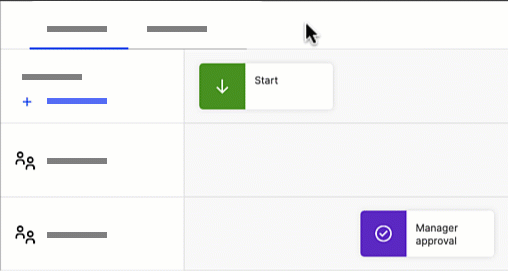
または、プロセスの最初のノードを選択し、フローティング・ツールバーのアイコン
をクリックして、そのノードを開始ノードに自動的に接続します。
矢印をあるノードから別のノードにドラッグすることによって、残りのノードをワークフロー・プロセスに接続します。
複数のアクションパスを持つアクション・ノードごとに、次の手順を実行します。
[アクション]ノードをクリックし、矢印を接続先のノードの1つにドラッグします。
ノードに接続するアクション・パスを選択し、[保存]をクリックします。
複数のパスを持つ各[条件]付きノードについて、次の手順を実行します。
[条件付き]ノードをクリックし、矢印を接続先のノードの1つにドラッグします。
ノードに接続するパスを選択し、をクリックします。
自動修正ノードごとに、以下の手順を実行します。すべての自動修正ノードには、接続する複数のパスがあります。
[自動修正]ノードをクリックし、矢印をクリックして接続先のノードの1つにドラッグします。
更新成功や更新失敗など、ノードに接続するパスを選択します。[保存]をクリックします。
ワークフロー・プロセスの最後のノードを[終了]ノードに接続し、ワークフローを完了します。
または、プロセスの最後のノードを選択し、フローティング・ツールバーの アイコン
をクリックして、そのノードを終了ノードに自動的に接続します。
照会ワークフローのアクティブ化
Webユーザーがレポートに照会を作成する前に、照会ワークフローを実行してからポータル・アクセスでレポートに割り当てる必要があります。
[ワークフロー・ルーティング]タブで、 ボタン
をクリックします。
照会ワークフローのレポートへの割り当て
ポータル・アクセスの各レポートで有効にする照会ワークフローを選択できます。照会ワークフローは、レポートに割り当てる前に実行する必要があります。
ポータル・アクセスで、タブに移動します。
[照会ワークフロー]列で、メニューから実行中の照会ワークフローを選択し、対応するレポートに割り当てます。
ヒント
モデル内のレポートのリストを表示するには、[プレゼンター・レポート]と[プレゼンター・アダプティブ]フォルダーを展開する必要があります。
一度ワークフローを実行すると、ワークフローに新しい受け取り人を追加しない限り、編集することはできません。管理スイムレーンは、この方法では編集できません。
ワークフロー開始後の受け取り人の追加
ワークフローがアクティブになっても、受け取り人をスイムレーンに追加できます。
ワークフローがまだアクティブになっていない場合は、[ワークフロー]でワークフローを開始します。
ツールバーでワークフロー受け取り人を[追加]アイコン
をクリックします。
制限を使用して受け取り人を定義した場合は、開いたウィンドウで[はい]をクリックします。
重要
制限を使用して受け取り人を定義した場合は、スケジューラー・モジュールでワークフロー受け取り人の追加をスケジュールできます。
[明示的なユーザー]を選択してスイムレーン受け取り人を定義する場合は、[ワークフロー受け取り人の追加]ウィザードで、ソースを追加して追加のワークフロー受け取り人を定義します。
制限を作成して、ワークフローに追加する受け取り人を定義します。
ワークフローに追加する受け取り人を選択します。
レポートに関する問い合わせの追加オプションの設定
Webユーザーがテーブル内の行をプレゼンター構造レポートから照会にコピーできるようにするには:
管理アプリケーションの[レポート]モジュールから、行のコピーを有効にするレポートを選択します。
キャンバスのデータ・グリッドをクリックします。
[データ・グリッド]タブの[詳細オプション]で、[照会コピーの有効化]チェックボックスをクリックします。
をクリックします。
Webユーザーがテーブル内の行をプレゼンター・アダプティブ・レポートから照会にコピーできるようにするには:
管理アプリケーションの[レポート]モジュールから、行のコピーを有効にするレポートを選択します。
キャンバス内のテーブルをクリックします。
[データ]タブので、[照会への行のコピーを許可]チェックボックスを選択します。
をクリックします。
[セールスポータル]での問い合わせの作成
そのレポートに対して照会が有効になっている場合、[セールスポータル]ユーザーは照会を送信できます。
セールスポータルのレポートから、アイコン
 をクリックします。
をクリックします。すべての必須フィールドと、照会フォームの任意のフィールドに入力します。ユーザーは、必ず[件名]と[メッセージ]のフィールドに入力する必要があります。
問い合わせを裏付ける文書を添付してください。
ヒント
デフォルトでは、レポートのスクリーンショットが添付ファイルとして含まれています。これは、問い合わせを処理しているすべての人が、レポートが[セールスポータル]ユーザーに表示されるのを見るのに役立ちます。この添付ファイルは、レポート名のチェックボックスをオフにして削除できます。
をクリックします。
照会の送信後、ユーザーは[メッセージ・センター]にアクセスして照会を表示できます。照会がさまざまな段階で進行するにつれて、Webユーザーは、どの管理者がその照会を所有しているか、あるいは、その照会のステータスなどの情報を見ることができます。また、作成した照会が更新されると、ユーザーには電子メールとアプリ内の通知が送信されます。
[セールスポータル]の照会管理
セールスポータル[メッセージ・センター]では、ユーザーはサイドバーの[照会]タブから問い合わせを表示できます。
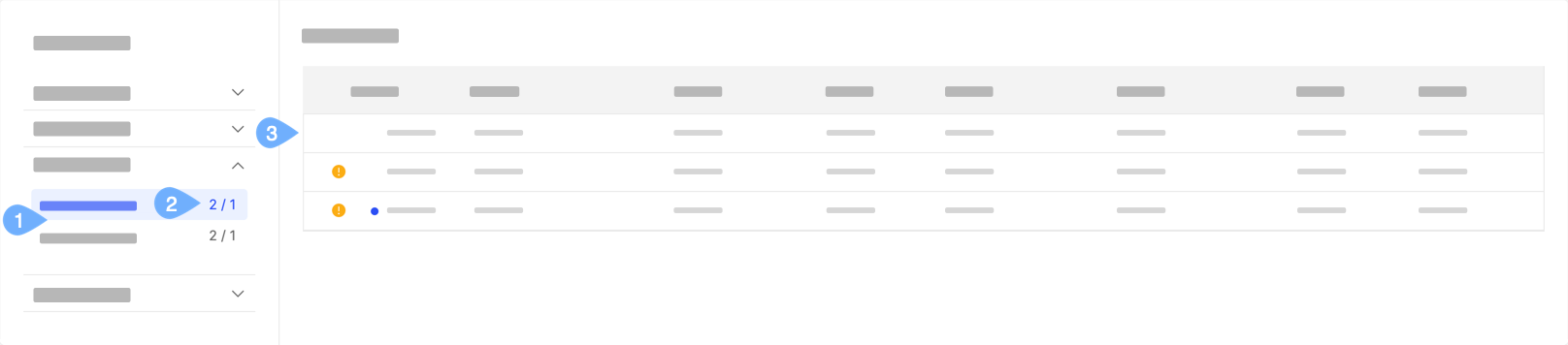
 は、新しい照会、または未読の更新のある照会を示します。
は、新しい照会、または未読の更新のある照会を示します。
 は、この照会に対してアクションが必要であることを示します。
は、この照会に対してアクションが必要であることを示します。
問い合わせには、[マイ照会]と[すべての照会]の2つのカテゴリーがあります。
[マイ照会]には、ユーザーが開いたすべての問い合わせが表示されます。
[すべての照会]には、ユーザーが表示、または操作できるすべての照会が表示されます。
各カテゴリーの横にある数字は、ユーザーからのアクションが必要な問い合わせの数と未読の更新のある問い合わせの数を示します。
照会の詳細を表示するには、ここをクリックしてください。
照会をクリックして詳細を表示したら、次のアクションを実行できます:
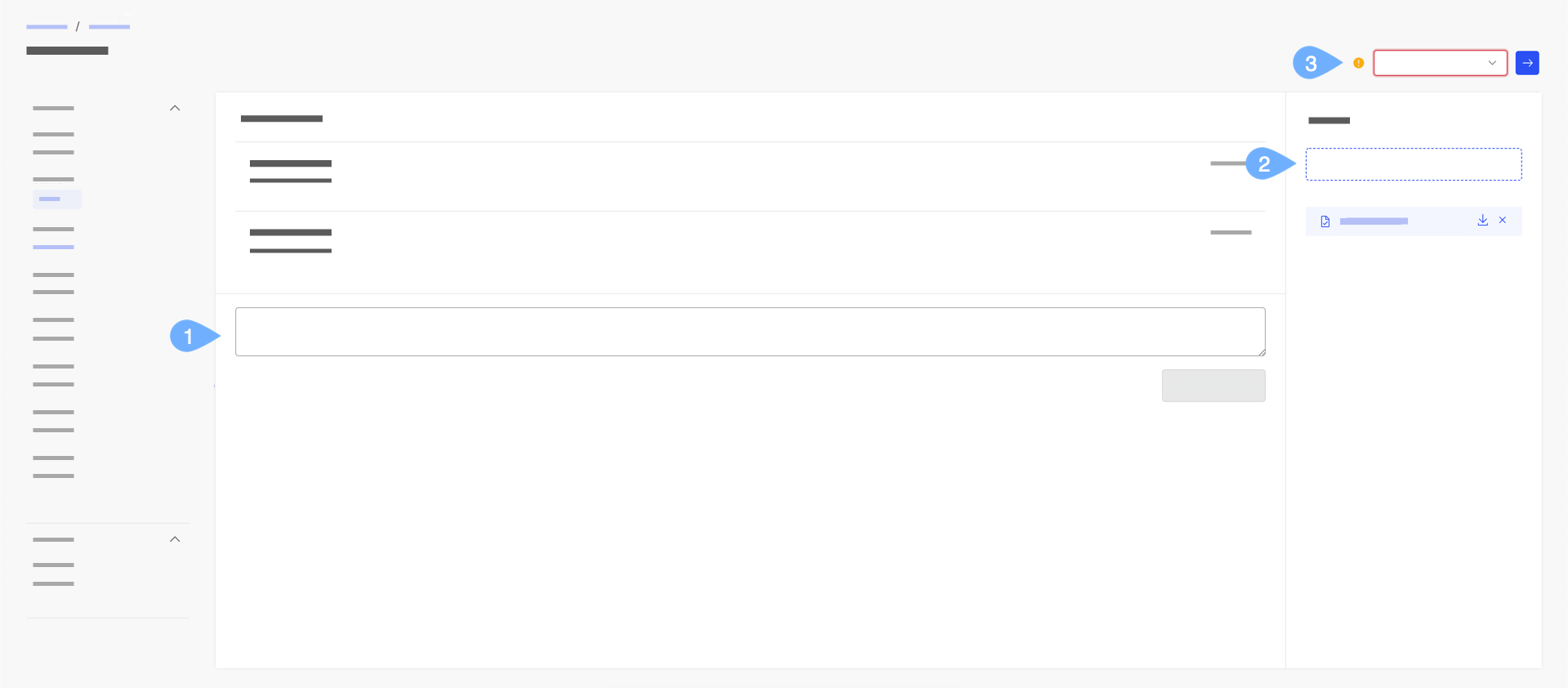
コメントの追加。
添付ファイルを追加します。
照会に対してアクションを実行します。これには、クローズした照会の再開が含まれます。
照会にテーブル行をコピーして自動調整を行う
Varicent®では、Varicent ICM受け取り人WebのWebユーザーはプレゼンターアダプティブレポートのデータ行を照会フォームにコピーすることができます。行データは、照会フォームのマッピングされたフィールドに自動入力されます。Webユーザーは、照会フォームフィールドに必要な変更を行い、変更内容を送信して承認を求めることができます。
注記
この機能は、管理者によって有効化されている場合にのみ使用できます。
照会に行をコピーするには:
データグリッドで、照会にコピーする行のコピーアイコンをクリックします。
行のデータは、照会のマッピングされたフォームフィールドにコピーされます。
ヒント
照会にコピーできるのは1行分のデータのみです。
必要に応じてフォームフィールドの値を更新し、照会を送信して承認を依頼してください。
通知設定
照会の送信通知を設定することで、個人設定を管理することができます。各トグルボタンを有効または無効にすると、照会内でアクションが取られたときに受信または受信しないメールを設定することができます。これにより、照会ライフサイクルへの関与をより適切に管理することが可能です。
[en] You can manage your personal preferences by configuring inquiry submission notifications. By enabling or disabling each toggle button, you can set the emails that you want or don't want to receive when actions are taken within an inquiry. This helps to better manage your involvement in the lifecycle of an inquiry.
受取人の場合:
ワークフローモジュールから、プロフィールアイコンをクリックして[通知設定]を選択します。
[en] Select Notifications on the left panel.
自分が送信した照会、自分に関連する照会、照会のフォーム値が変更された場合、誰かがコメントをした場合、アクションをした場合、照会が完了した場合のメール通知を有効または無効化します。
管理者の場合:
ワークフローモジュールから、プロフィールアイコンをクリックして[プロフィール設定]を選択します。
[en] Select Notifications on the left panel.
自分が担当する照会のメール通知を有効または無効にします。これは、自分が照会の所有者として割り当てられたときに関連する照会です。
自分が関連する照会のメール通知を有効または無効にします。これは、自分が変更を行った、またはアクションを実行した照会です。
未割り当ての照会のメール通知を有効または無効にします。これは管理者に割り当てられていない照会です。